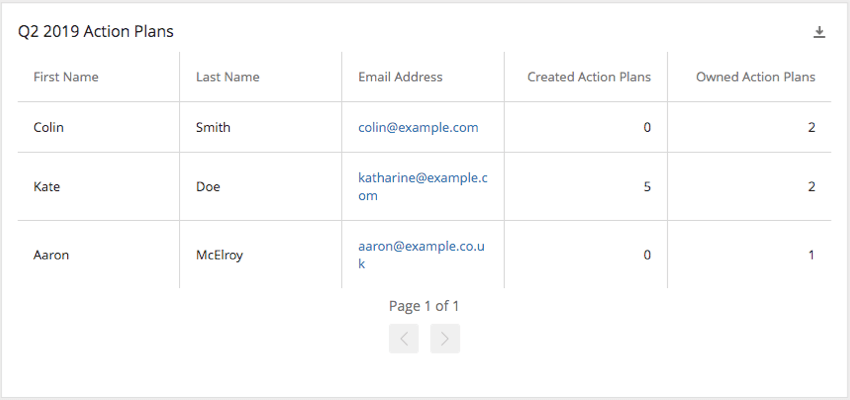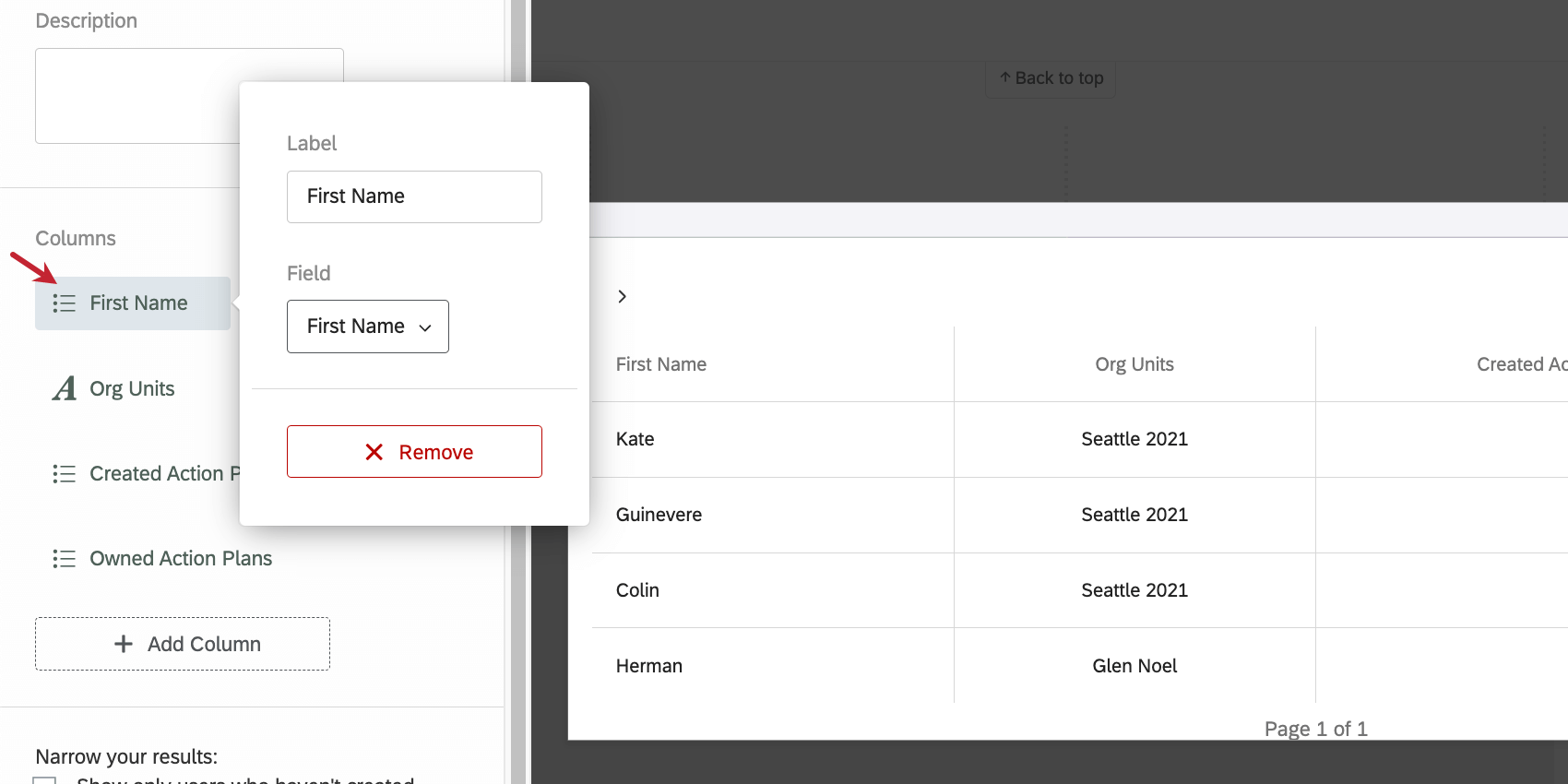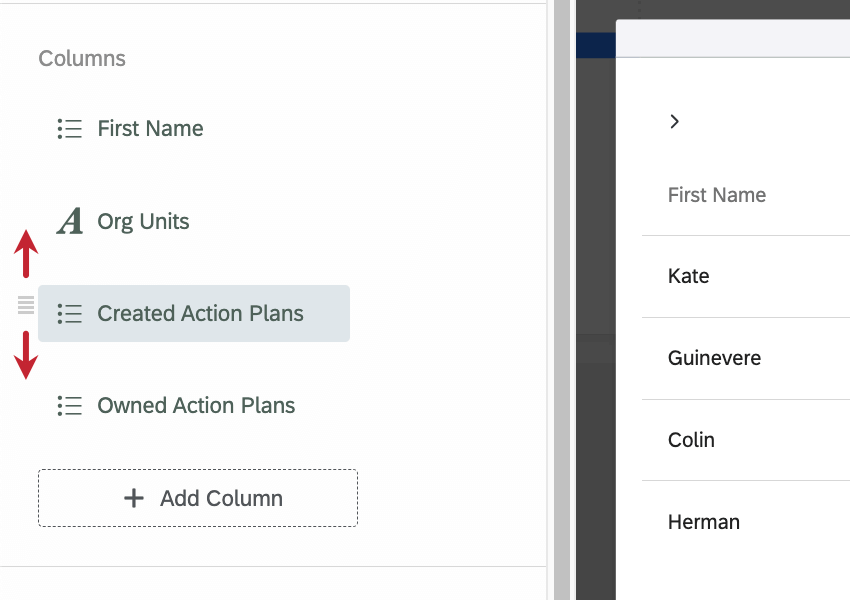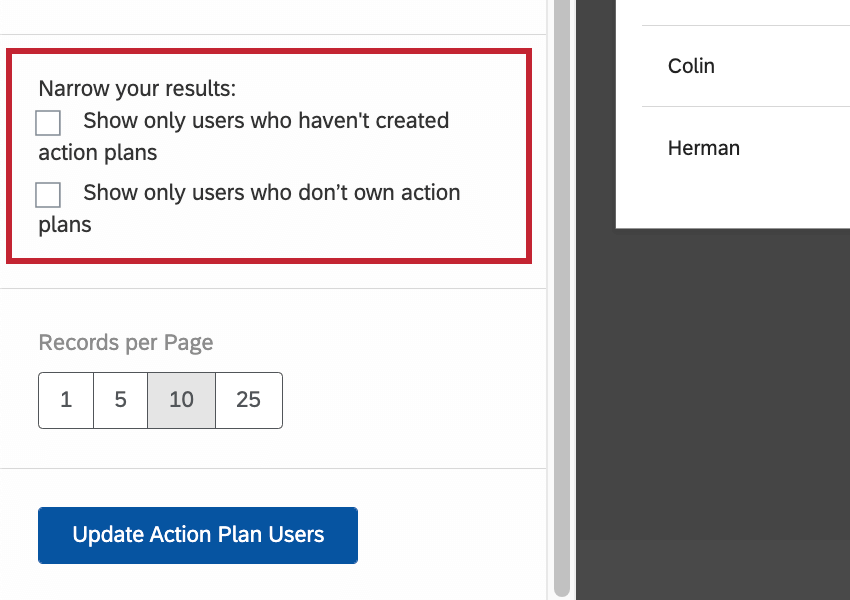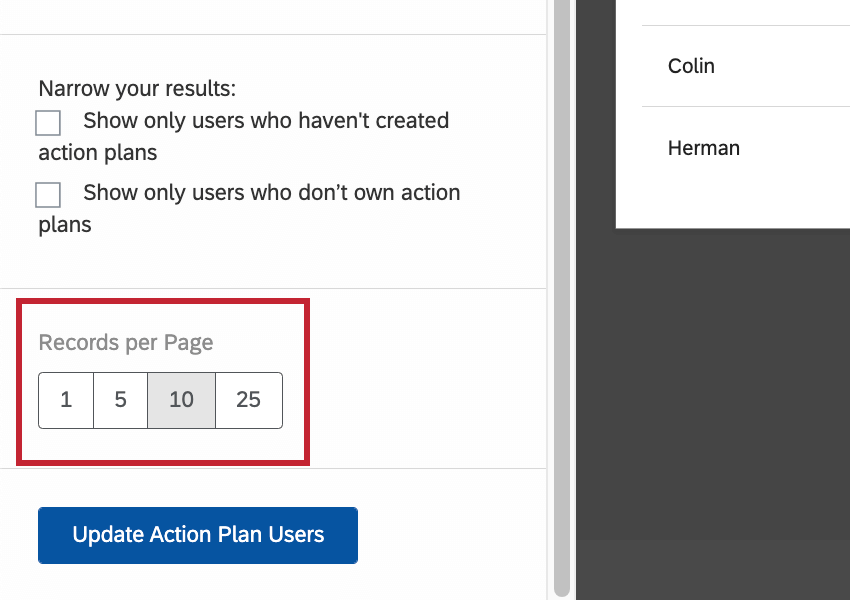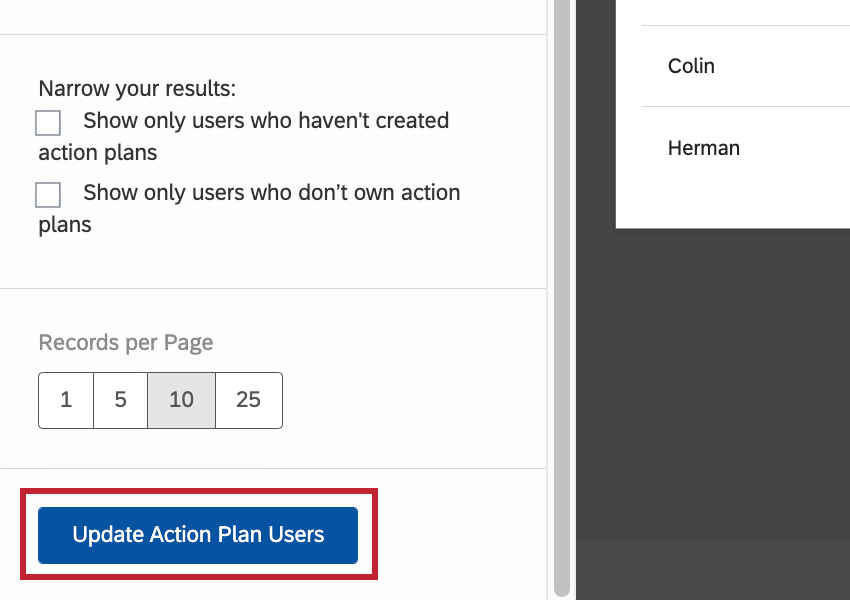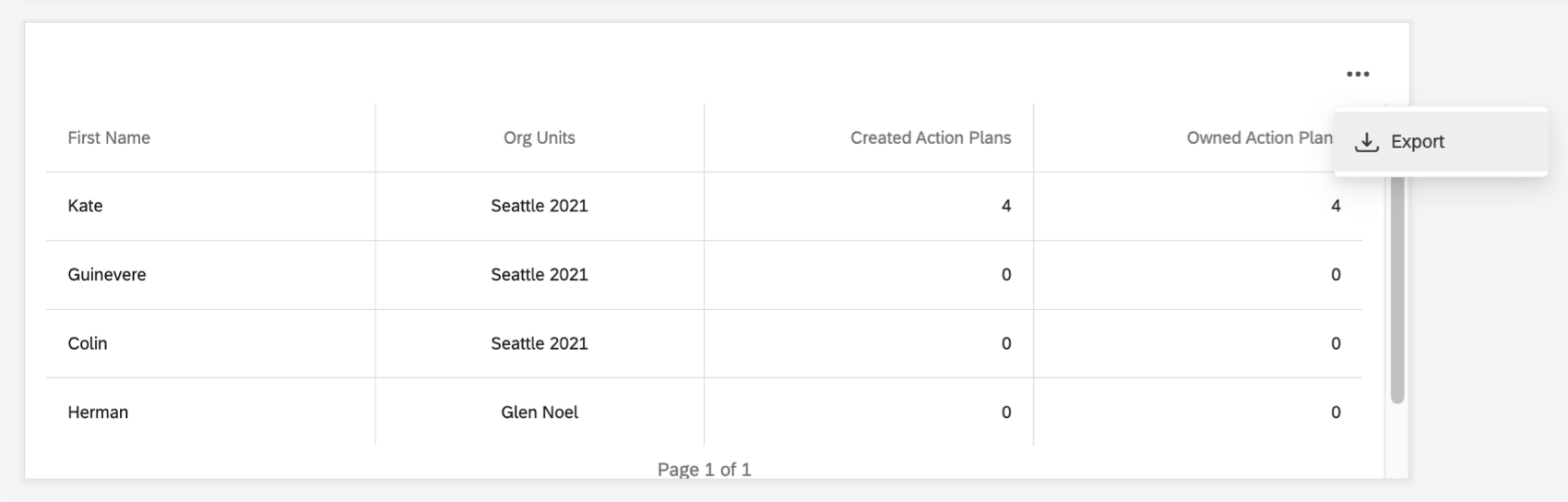Widget (EX)
Informationen zum Widget
Das Widget zeigt eine Liste der Benutzer an, die über die Berechtigung zur Verwendung der Aktionsplanung verfügen. Benutzer können auch die E-Mail-Adressen anzeigen, eindeutige IDund andere zugehörige Metadaten für jeden dieser Benutzer. Dieses Widget kann Organisationen dabei helfen, Manager zu verfolgen, die Aktionsplanung verwenden, und Manager, die keine Aktionspläne erstellt haben oder nicht besitzen, um mehr Verantwortlichkeit und Maßnahmen zu fördern.
Dieses Widget kann nur zu hinzugefügt werden Aktionsplanung eines Dashboard.
Widget-Anpassung
Standardmäßig zeigt das Widget alle Benutzer mit Aktionsplanungund ihren Vornamen, Nachnamen, E-Mail-Adresse, Organisationseinheiten und die Anzahl der Aktionspläne auflisten, angelegtund wie viele Aktionspläne sie besitzen. Es ist jedoch möglich, diese Optionen anzupassen.
Spalten
Klicken Sie auf Spalte hinzufügen , um eine weitere Spalte hinzuzufügen. Sie haben folgende Möglichkeiten:
- Vorname
- Nachname
- E-Mail-Adresse
- Erstellte Aktionspläne
- Eigene Aktionspläne
- Organisationseinheiten
- Mitarbeiter-ID
- Alle zusätzlichen Metadaten in Ihrem Projekt
Klicken Sie auf einen Spaltennamen, um ihn umzubenennen, das abgerufene Feld zu ändern oder es zu entfernen.
Hervorhebung ein Feld, und ziehen Sie das Symbol, um eine Spalte zu verschieben.
Folgende Benutzer anzeigen
Standardmäßig zeigt das Widget alle Benutzer an, die Aktionspläne erstellen oder eigene Aktionspläne anlegen können, unabhängig davon, ob sie dies aktuell tun. Mit den Optionen in diesem Abschnitt können Sie jedoch einschränken, was im Widget angezeigt wird.
- Keine Aktionspläne angelegt: Nur Benutzer anzeigen, die keine Aktionspläne angelegt haben.
- Keine Aktionspläne: Zeigen Sie nur Benutzer an, die nicht Eigentümer von Aktionsplänen sind.
Diese Optionen können Dashboard dabei helfen, die Mitglieder ihrer Organisation zu ermitteln, die sie Follow-up müssen.
Datensätze pro Seite
Legen Sie die Anzahl der Benutzer fest, die in einem Widget angezeigt werden, bevor neue Seiten angelegt werden.
Seiten von Benutzern können durch Klicken auf die Pfeile unten im Widget navigiert werden.
Aktionsplanbenutzer aktualisieren
Es gibt einige Situationen, in denen Sie das Aktionsplanbenutzer:in für Aktionsplanbenutzer aktualisieren müssen:
- Projektteilnehmer werden hinzugefügt oder entfernt.
- Teilnehmer’ Aktionsplanung ändern.
- Das Projekt Organisationshierarchie Änderungen.
Um sicherzustellen, dass das Widget diese Änderungen widerspiegelt, klicken Sie auf das Symbol Aktionsplanbenutzer aktualisieren Drucktaste.
Filter
Das Widget reagiert nur auf Filter Organisationshierarchie“. Dieses Widget reagiert nicht auf andere Filter auf der Aktionsplanung und verfügt nicht über die Option für Filter auf Widget-Ebene.